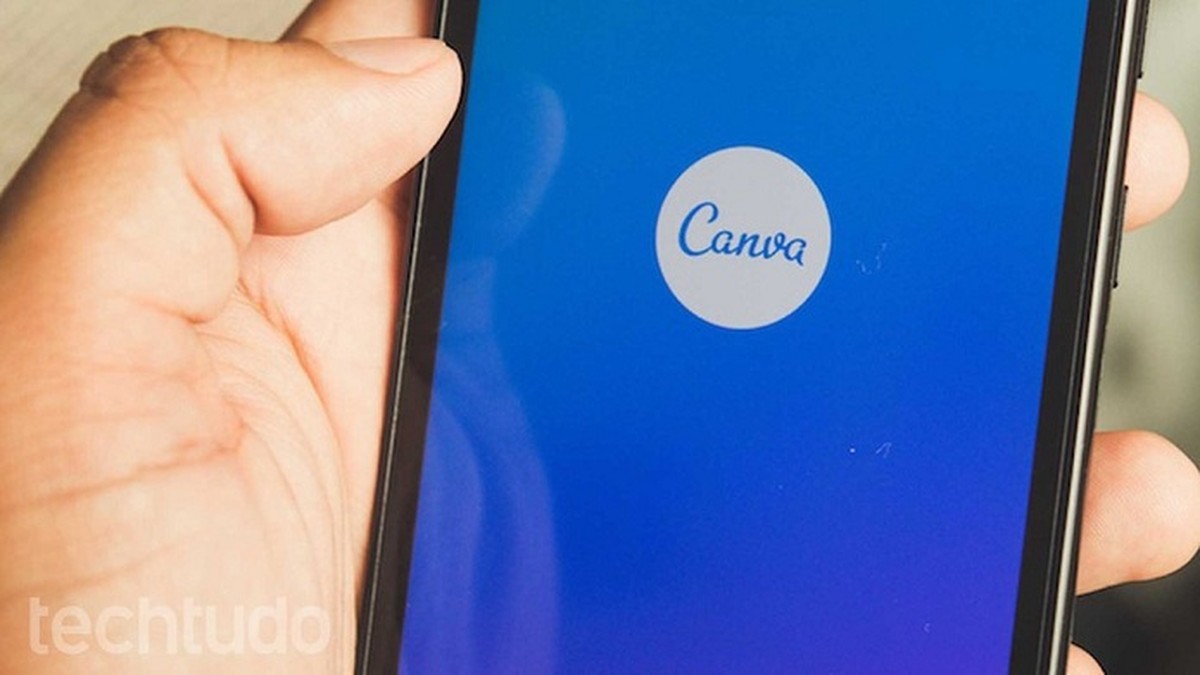
Por Raisa Monteiro Capela, Para o TechTudo
Criar planner 2022 é um procedimento possível pelo Canva, aplicativo disponível para celulares Android e iPhone (iOS). A plataforma de edição permite criar modelos do zero ou editar templates já prontos, com opções semanais e mensais para usuários que gostam de manter uma rotina organizada e produtiva. Ainda, vale ressaltar que o app apresenta outras categorias de criação que podem ser úteis para o dia a dia, como cartões de visita, currículos e até listas de tarefas. Veja, a seguir, como fazer um planner 2022 pelo celular.
LEIA: Além do Canva: 6 sites para criar artes que você deveria experimentar
Como enviar um arquivo zip criado no Canva? Comente no Fórum do TechTudo.
Como criar um Planner 2022 com templates prontos
Passo 1. Ao abrir o app, vá em “Buscar conteúdo seu ou do Canva”, ao lado da lupa e digite “Planejador 2022”. Role a tela e escolha o design desejado, caso queira modificar um modelo pronto. Alguns templates estão disponíveis apenas para contas Pro (restritas aos assinantes do aplicativo) e vêm sinalizado com um ícone de coroa.
Passo 2. Ao escolher o modelo, é possível personalizar todos elementos da arte, como o conteúdo do Planner. Para fazer a mudança, basta tocar na palavra “JAN.22”, por exemplo, e colocar a palavra da forma como preferir.
Passo 3. Para alterar a fonte do texto, basta dar um toque em “Fonte”. Uma tela com diversas opções irá abrir, role até o final para ver todas as alternativas. Toque na que preferir e depois em "Alterar tudo".
Passo 4. Para alterar as cores do fundo do layout, aperte no quadrado colorido e selecione outra cor.
Passo 5. É possível adicionar ao layout do Planner figurinhas ou mesmo fotos. Para isso, basta tocar no símbolo +, ir em elementos e buscar adesivos, formas e figuras para acrescentar ao design. Ao escolher, basta posicionar o elemento na posição em que deseja.
Passo 6. Para baixar o Planner com a personalização, basta tocar no ícone de compartilhamento no canto superior direito e ir em “Baixar”.
Como criar um Planner do zero no Canva
Passo 1. Ao abrir o App do Canva, toque no botão “+” para abrir os formatos disponíveis. Role a tela até o final e aperte em “Apresentação” para abrir um layout em branco.
Passo 2. Com o layout aberto, pressione no botão "+". Vá em elementos > Tabelas > e escolha um design para montar o Planner 2022.
Passo 3. Aperte em duplicar para preencher toda a tela com a tabela e reposicione no layout.
Passo 4. Para inserir o texto, toque no botão "+" e selecione a opção texto. Dá para inserir um título ou escolher as combinações de fontes.
Passo 5. Ao inserir a caixa de texto, escreva Janeiro no título Planner e posicione na parte central do layout. Abra outra caixa de texto para inserir os números do calendário.
Passo 6. Na caixa de texto insira o número. Após esse processo, pressione em duplicar para faciilitar a inserção das datas no Planner e as posicione dentro dos quadradinhos.
Passo 7. Com o calendário construído, mude o fundo do Planner. Aperte no botão "+" role para a esquerda o menu inferior até encontrar a opção "Fundo".
Passo 8. Explore as opções de fundo disponíveis no Canva e escolha a que preferir.
Passo 9. É possível inserir outros elementos decorativos no Planner 2022. Basta tocar no "+" > elementos > e escolher entre adesivos e figurinhas para compor o layout.
Passo 10. Para fazer os outros meses do Planner 2022, basta tocar em "Duplicar" e uma nova página irá aparecer. Dá para mudar manualmente o texto ao apertar e alterar os meses do ano.
Passo 11. Após concluir a alteração dos textos de acordo com os meses do ano, pressione no ícone do download e salve o arquivo no celular.
Pronto! Aproveite as dicas pra montar planner 2022 pelo aplicativo do Canva.
*Nota de transparência: Canva e TechTudo mantêm uma parceria comercial. Ao assinar alguma ferramenta no site parceiro, o TechTudo pode ganhar uma comissão ou algum outro tipo de compensação.
Veja também: Como Remover Fundo de imagens com Figma
Como Remover Fundo de imagens com Figma
Agendamento de transmissões ao vivo será disponibilizado gradualmente para usuários da rede social; aplicativo também permitirá testar conexão e iluminação antes de lives com convidados
Versão online do editor de apresentações permite compartilhar edições com amigos e baixar documentos para o PC; veja como usar o PowerPoint online
Celulares que rodam Fortnite e número de jogadores estão entre as dúvidas sobre o Battle Royale da Epic Games
Novo game de sobrevivência contra zumbis desafia jogador a administrar recursos e criar uma pequena comunidade para enfrentar as criaturas.
App para Android e iPhone (iOS) traz exercícios gratuitos diários e sons relaxantes.
© 1996 – 2023. Todos direitos reservados a Editora Globo S/A. Este material não pode ser publicado, transmitido por broadcast, reescrito ou redistribuído sem autorização.
